Dans un monde où l’information circule à une vitesse vertigineuse, savoir capturer des moments sur son écran de smartphone est devenu une compétence indispensable. Avec l’iPhone 12, Apple a clairement simplifié le processus de capture d’écran, permettant à ses utilisateurs de partager des contenus rapidement et efficacement. Que ce soit pour immortaliser une conversation importante, une image captivante ou même une page web complète, connaître les différentes astuces liées à cette fonctionnalité est essentiel. Ce guide détaillé vous fournira les informations nécessaires pour maîtriser la capture d’écran sur votre iPhone 12.
Les bases de la capture d’écran sur iPhone 12
La première chose à aborder afin de comprendre la capture d’écran sur l’iPhone 12, ce sont les méthodes de base. Ces méthodes, bien qu’elles semblent simples, nécessitent une connaissance des boutons de l’appareil. Pour l’iPhone 12, qui fait partie des modèles sans bouton Home, la méthode standard requiert les boutons de volume et le bouton latéral.
Comment réaliser une capture d’écran avec les boutons de l’iPhone
Pour réaliser une capture d’écran avec un iPhone 12, suivez ces étapes :
- Appuyez simultanément sur le bouton latéral (situé sur le côté droit de l’appareil) et le bouton Volume + (sur le côté gauche).
- L’écran clignotera brièvement, et un son semblable à celui d’un appareil photo vous indiquera que la capture a été réalisée.
- Un aperçu de la capture s’affiche dans le coin inférieur gauche de l’écran.
Cette méthode est rapide et permet de saisir des éléments à l’écran sans aucun effort supplémentaire. Il suffit de connaître la bonne combinaison de touches et d’agir au bon moment.
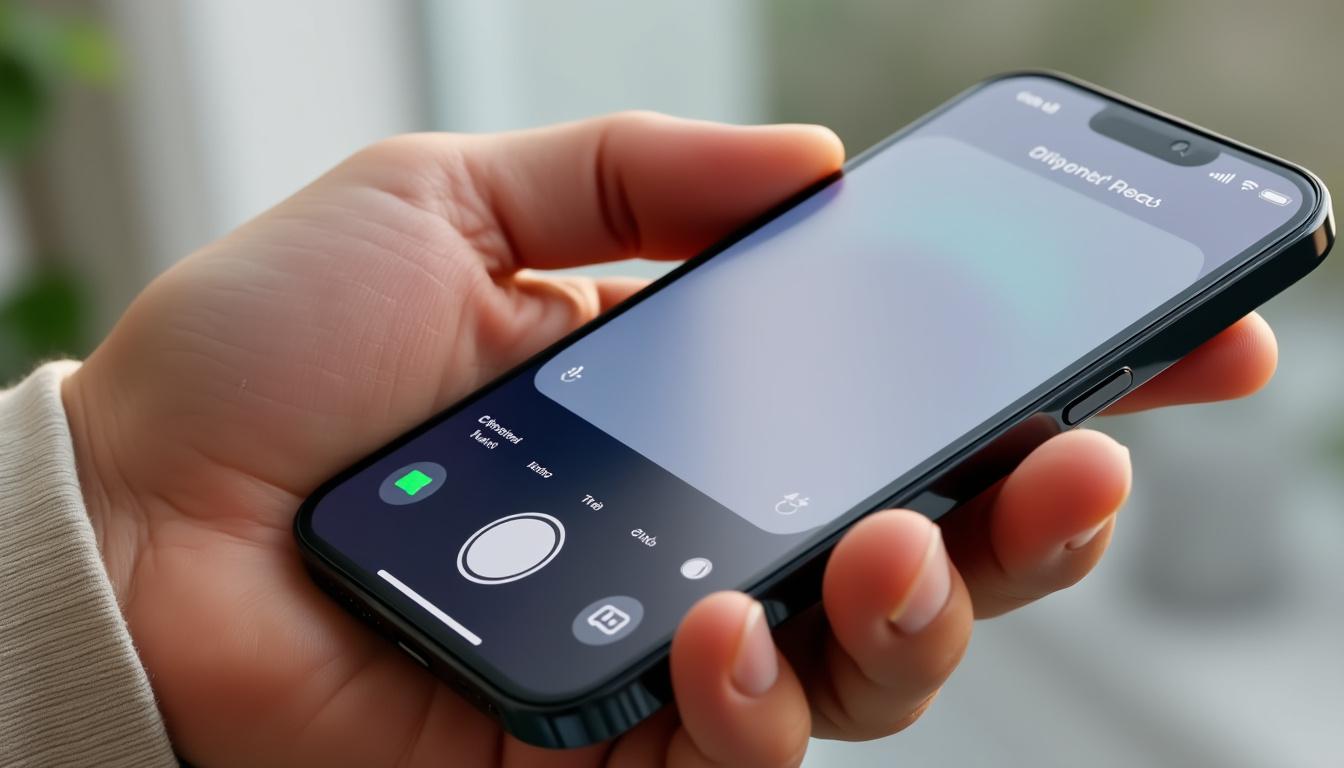
Récapitulatif des méthodes de capture d’écran
Pour une vue d’ensemble, voici un tableau résumant les différentes méthodes de capture d’écran selon les modèles d’iPhone :
| Modèle d’iPhone | Méthode de capture d’écran |
|---|---|
| iPhone avec Face ID (ex: X, 11, 12, 13, 14) | Appuyer simultanément sur le bouton latéral et le bouton Volume + |
| iPhone avec bouton Home (ex: 8, 7, 6, 5) | Appuyer en même temps sur le bouton Home et le bouton latéral |
| iPhone SE (première génération) | Appuyer sur le bouton Home et le bouton supérieur |
Modifier et partager vos captures d’écran
Une fois que vous avez pris une capture d’écran, il est crucial de savoir comment la modifier et la partager. L’iPhone 12 offre des options intuitives qui rendent ce processus simple et efficace.
Modifier une capture d’écran
Lorsque vous prenez une capture d’écran, une vignette apparaît dans le coin inférieur gauche de l’écran. En appuyant sur celle-ci, vous accédez à un mode d’édition où vous pouvez :
- Dessiner sur l’image à l’aide de différents outils disponibles.
- Ajouter du texte pour annoter ce que vous avez capturé.
- Recadrer l’image si nécessaire pour éliminer les éléments indésirables.
Une fois que vous avez effectué vos modifications, il vous suffit d’appuyer sur « Terminé » pour enregistrer les changements et la capture sera automatiquement sauvegardée dans votre application Photos.
Partager vos captures d’écran
La fonctionnalité de partage est également simple, permettant de transmettre vos captures d’écran à vos amis, votre famille ou sur les réseaux sociaux. Voici comment procéder :
- Ouvrez l’application Photos sur votre iPhone.
- Trouvez la capture d’écran que vous souhaitez partager.
- Appuyez sur le bouton de partage (une icône rectangulaire avec une flèche pointant vers le haut).
- Choisissez parmi les options de partage proposées, que ce soit par message, email ou sur une application de réseaux sociaux.
Cette simplicité rend la diffusion d’informations beaucoup plus efficace dans notre société numérique.
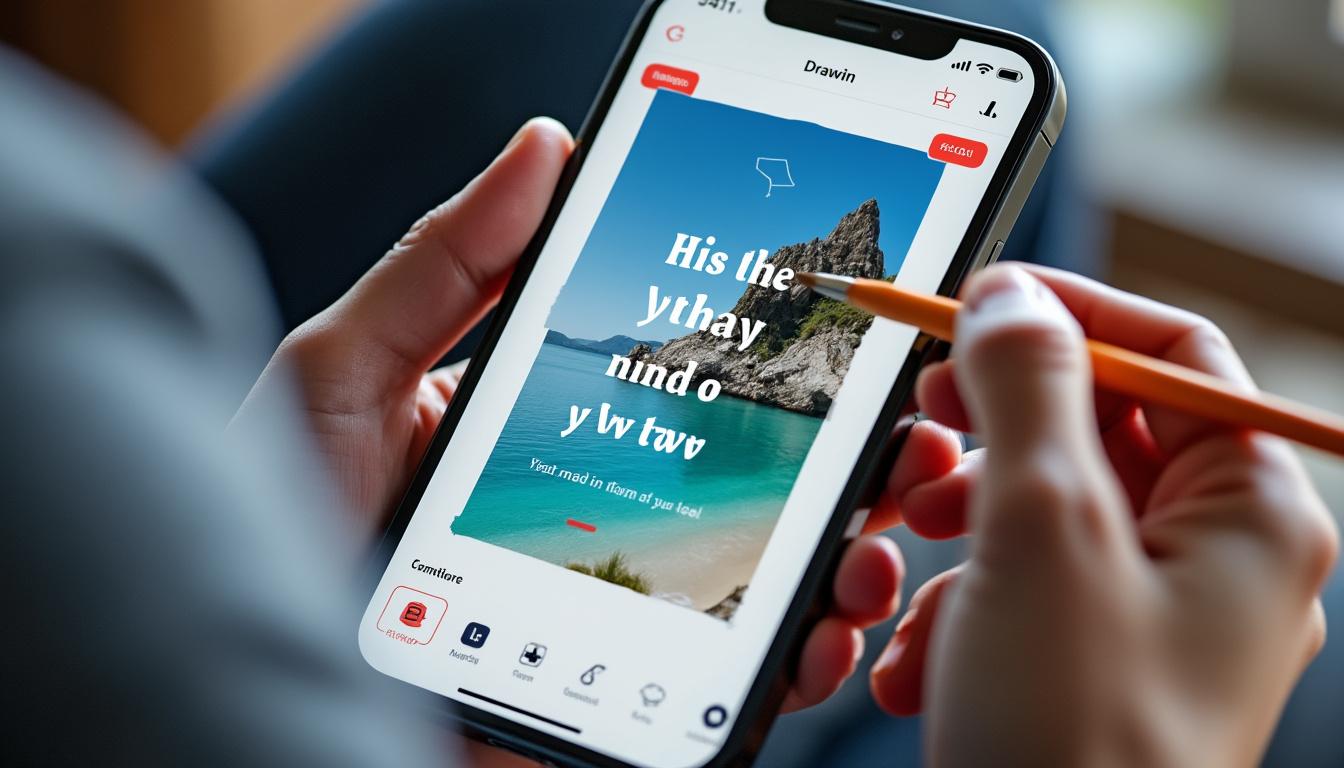
Les astuces de capture d’écran avancées
En plus des méthodes standard, il existe des astuces avancées qui peuvent améliorer encore plus votre expérience avec les captures d’écran sur l’iPhone 12. Ces astuces sont idéales pour capturer des contenus plus complexes ou pour personnaliser davantage vos résultats.
Utilisation de la capture d’écran défilante
Une fonctionnalité moins connue mais extrêmement utile est la capture d’écran défilante, qui permet d’immortaliser une page entière, notamment dans les navigateurs comme Safari. Voici comment procéder :
- Rendez-vous dans Safari et naviguez vers le site souhaité.
- Faites défiler la page complètement pour vous assurer que tout le contenu est chargé.
- Effectuez la capture d’écran normalement.
- Touchez la vignette qui apparaît et sélectionnez l’onglet « Page entière ».
- Enfin, enregistrez le PDF résultant de votre capture.
Cette fonction est parfaite pour ceux qui veulent capturer des articles longs ou des vues complètes d’un site web.
Configurer les actions de double tapotement pour la capture d’écran
Depuis le lancement d’iOS 14, Apple a introduit la possibilité d’utiliser des actions de tapotement sur le dos de l’iPhone. Cela permet de prendre une capture d’écran sans avoir à presser les boutons physiques. Voici comment le configurer :
- Allez dans Réglages puis dans Accessibilité.
- Sélectionnez Toucher et ensuite Toucher le dos de l’appareil.
- Choisissez de configurer l’action pour Toucher 2 fois ou Toucher 3 fois à « Capture d’écran ».
Cette option offre encore plus de flexibilité et vous permet d’utiliser votre appareil d’une manière plus intuitive.
Captures d’écran vidéo sur votre iPhone 12
Parfois, une simple image ne suffit pas pour rendre compte d’un moment ou d’une activité. Dans ces cas-là, la possibilité de faire une capture vidéo se révèle précieuse. Enregistrer une vidéo de ce qui se passe sur votre écran est particulièrement utile pour montrer des jeux, des tutoriels ou tout autre contenu dynamique.
Comment activer la capture vidéo d’écran
Voici les étapes à suivre pour activer la fonction de capture vidéo sur votre quel iPhone :
- Accédez aux Réglages et puis Centre de contrôle.
- Appuyez sur Personnaliser les contrôles et ajoutez Enregistrement de l’écran.
- Une fois cela fait, faites glisser votre doigt depuis le coin supérieur droit de l’écran pour ouvrir le Centre de contrôle.
- Appuyez sur l’icône de l’enregistrement d’écran pour commencer à enregistrer.
Pour mettre fin à l’enregistrement, il suffit de toucher la barre rouge située en haut de l’écran et de sélectionner “Arrêter”. La vidéo sera alors stockée dans l’application Photos.
Astuces et conseils pratiques pour la capture d’écran
Pour maximiser l’utilisation de votre iPhone 12, voici quelques conseils pratiques à garder en tête lors de la capture d’écran :
- Vérifiez régulièrement le fonctionnement de vos boutons afin d’éviter les frustrations lors des captures.
- Gardez l’écran de votre appareil propre pour garantir des images nettes.
- Utilisez des applications tierces pour enrichir votre expérience d’annotation et de montage.
- Personnalisez votre Centre de contrôle pour un accès plus rapide aux fonctionnalités que vous utilisez fréquemment.
En suivant ces conseils, vous pourrez non seulement capturer des moments précieux, mais aussi améliorer la qualité de vos captures avec l’aide d’outils additionnels.
FAQ sur les captures d’écran sur iPhone 12
Comment prendre une capture d’écran sur un iPhone 12 sans utiliser de boutons ?
Il est possible de configurer un double tapotement sur le dos de l’iPhone pour réaliser une capture d’écran dans les réglages d’Accessibilité.
Où trouver les captures d’écran sur l’iPhone 12 ?
Les captures d’écran sont sauvegardées automatiquement dans l’application Photos, dans l’album « Captures d’écran ».
Comment puis-je modifier une capture d’écran après l’avoir prise ?
Il suffit de toucher la vignette qui apparaît après la capture pour accéder aux outils d’édition, vous permettant de dessiner, annoter ou recadrer.
Est-ce que je peux partager directement une capture d’écran sur les réseaux sociaux ?
Oui, vous pouvez utiliser le bouton de partage dans l’application Photos pour envoyer votre capture par message ou la publier sur des plateformes de réseaux sociaux.
La capture d’écran vidéo est-elle un processus compliqué sur l’iPhone 12 ?
Non, activer la fonction d’enregistrement d’écran est simple via les paramètres et peut être fait en quelques étapes.







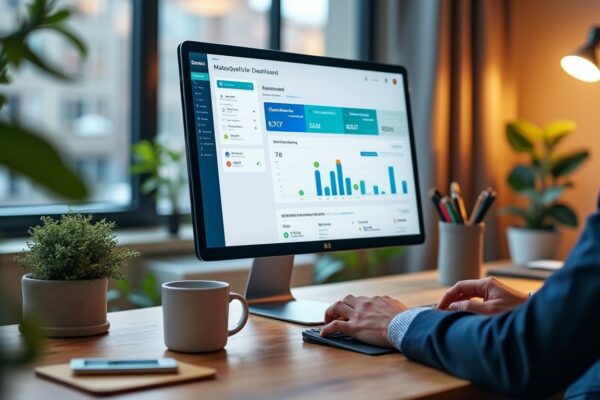
 La Vie au Quotidien est un magazine collaboratif dédié aux infos et conseils pratiques sur la vie quotidienne afin de vous aider dans la vie et dans les actes de tous les jours.
La Vie au Quotidien est un magazine collaboratif dédié aux infos et conseils pratiques sur la vie quotidienne afin de vous aider dans la vie et dans les actes de tous les jours.














